
Προσπαθείτε να προσθέσετε ή να αφαιρέσετε κάτι από την κάρτα SD σας, αλλά συνεχίζετε να λαμβάνετε ένα μήνυμα σφάλματος που αναφέρει ότι η πρόσβαση σας απαγορεύεται; Αυτό πιθανότατα συμβαίνει επειδή η κάρτα είναι προς το παρόν προστατευμένη από εγγραφή. Μέχρι να αφαιρεθεί αυτή η προστασία εγγραφής, δεν θα μπορείτε να κάνετε αλλαγές στα δεδομένα της κάρτας SD.
Το ξεκλείδωμα μιας κάρτας SD είναι πολύ εύκολο. Σε αυτό το άρθρο, θα συζητήσουμε τι είναι μια κλειδωμένη κάρτα SD, γιατί οι κάρτες SD έχουν αυτή τη δυνατότητα και πώς να ξεκλειδώσετε μια κάρτα SD.
Τι Συμβαίνει Όταν Κλειδώνετε μια Κάρτα SD;
Ποια είναι η ακριβής λειτουργία της ασφάλειας μιας κάρτας SD; Ο σκοπός της ασφάλειας μιας κάρτας SD είναι να προστατεύσει τα δεδομένα από την εγγραφή ή την διαγραφή από την κάρτα SD. Όταν μια κάρτα SD είναι κλειδωμένη, έχετε πρόσβαση μόνο για ανάγνωση σε αυτή την κάρτα. Ως εκ τούτου, θα μπορείτε μόνο να δείτε τα αρχεία στην κάρτα, όχι να τα τροποποιήσετε.
Για να διευκρινίσουμε, όταν μια κάρτα SD είναι κλειδωμένη και προσπαθήσετε να αποθηκεύσετε ένα αρχείο σε αυτήν, θα εμφανιστεί ένα μήνυμα που υποδεικνύει ότι η κάρτα SD είναι κλειδωμένη και δεν μπορεί να γραφτεί τίποτα σε αυτήν για να προστατευτεί το περιεχόμενο αυτής της κάρτας από τυχαία διαγραφή ή αντικατάσταση.
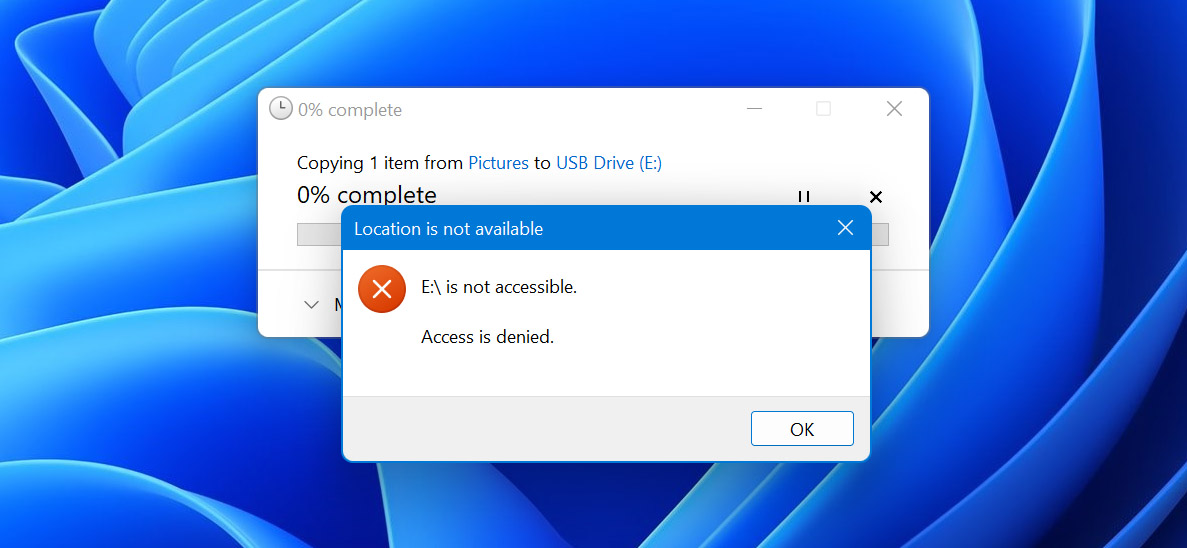
Πώς να καταλάβετε αν η SD κάρτα είναι κλειδωμένη
Στις περισσότερες περιπτώσεις, μπορείτε εύκολα να καταλάβετε αν μια κάρτα SD είναι κλειδωμένη ή ξεκλειδωμένη, αν την έχετε στο χέρι σας. Στην αριστερή πλευρά της, συνήθως υπάρχει ένας μικρός διακόπτης κλειδώματος που χρησιμοποιείται για να καθορίσει τη θέση κλειδώματος της κάρτας SD. Αν είναι κατεβασμένος, αυτό σημαίνει ότι είναι κλειδωμένη. Σύροντάς τον προς τα πάνω θα ξεκλειδώσει την κάρτα και θα σας δώσει πρόσβαση εγγραφής.
Ωστόσο, δεν είναι πάντα τόσο απλό. Ίσως ο διακόπτης κλειδώματος να έχει χαλάσει ή, για κάποιο λόγο, να μην μπορείτε να έχετε φυσική πρόσβαση στην κάρτα επειδή έχει κολλήσει σε μια συσκευή. Αυτό μπορεί να είναι λίγο πιο δύσκολο, αλλά συνήθως μπορείτε να καθορίσετε αν η κάρτα είναι κλειδωμένη προσπαθώντας να τροποποιήσετε ένα αρχείο στην κάρτα.
Για παράδειγμα, αν βρίσκεται σε μια κάμερα, προσπαθήστε να βγάλετε μια φωτογραφία και δείτε αν αποθηκεύεται. Αν αποθηκευτεί, δοκιμάστε να τη διαγράψετε. Αν μπορέσατε, είναι πιθανόν η κάρτα SD να είναι ξεκλείδωτη. Αν δεν μπορέσατε, είναι κλειδωμένη. Υπάρχει επίσης η πιθανότητα η ιδιότητα μόνο για ανάγνωση να εμφανιστεί στην κάρτα από μόνη της. Σε αυτή την περίπτωση, μπορεί να υποδεικνύει ζημιά ή φθορά στην κάρτα, προκαλώντας την εξαφάνιση κάποιων δεδομένων. Σε αυτή την περίπτωση, πριν αφαιρέσετε την πρόσβαση μόνο για ανάγνωση από την κάρτα, θα πρέπει να ανακτήσετε τα χαμένα αρχεία στην επόμενη ενότητα.
Ανάκτηση Χαμένων Αρχείων Από Κλειδωμένη Κάρτα SD
Αν έχετε βιώσει απώλεια δεδομένων, πρέπει να ανακτήσετε τα αρχεία από αυτήν την κάρτα πριν εκτελέσετε οποιαδήποτε άλλη ενέργεια. Σε αυτό το σημείο, η εφαρμογή οποιονδήποτε από τις διορθώσεις που παρουσιάζονται σε αυτό το άρθρο θέτει τα δεδομένα σας σε κίνδυνο αντικατάστασης. Μόλις αντικατασταθούν, τα δεδομένα είναι μη ανακτήσιμα.
Συστήνουμε ανεπιφύλακτα τη δημιουργία ενός αντίγραφο ασφαλείας byte προς byte και την ανάκτηση των αρχείων σας από εκεί, παρά απευθείας από την ίδια την κάρτα SD. Επειδή η προστασία εγγραφής μπορεί να προκύψει από κάποιο πρόβλημα στην κάρτα μνήμης, η σάρωση και η ανάκτηση δεδομένων από το byte-level backup είναι ασφαλέστερη σε περίπτωση που η κάρτα μνήμης καταρρεύσει.
Για ανάκτηση δεδομένων από κάρτα SD, προτιμούμε να χρησιμοποιούμε Disk Drill. Υποστηρίζει όλα τα σημαντικά συστήματα αρχείων που χρησιμοποιούνται από Windows, macOS και Linux, και σας δίνει καλύτερη πιθανότητα ανάκτησης περισσότερων δεδομένων αφού χρησιμοποιεί διάφορες μεθόδους σάρωσης.
Αυτός είναι ο τρόπος για να ανακτήσετε δεδομένα από μια κάρτα SD, κλειδωμένη ή ξεκλείδωτη:
- Λήψη, εγκαταστήστε και ανοίξτε το Disk Drill.
- Συνδέστε την SD κάρτα σας, και επιλέξτε τη από τη λίστα των συσκευών. Εάν σαρώνετε μια εικόνα δίσκου, συνδέστε την χρησιμοποιώντας την επιλογή Επισύναψη εικόνας δίσκου, και μετά επιλέξτε τη. Κάντε κλικ στο Αναζήτηση χαμένων δεδομένων.
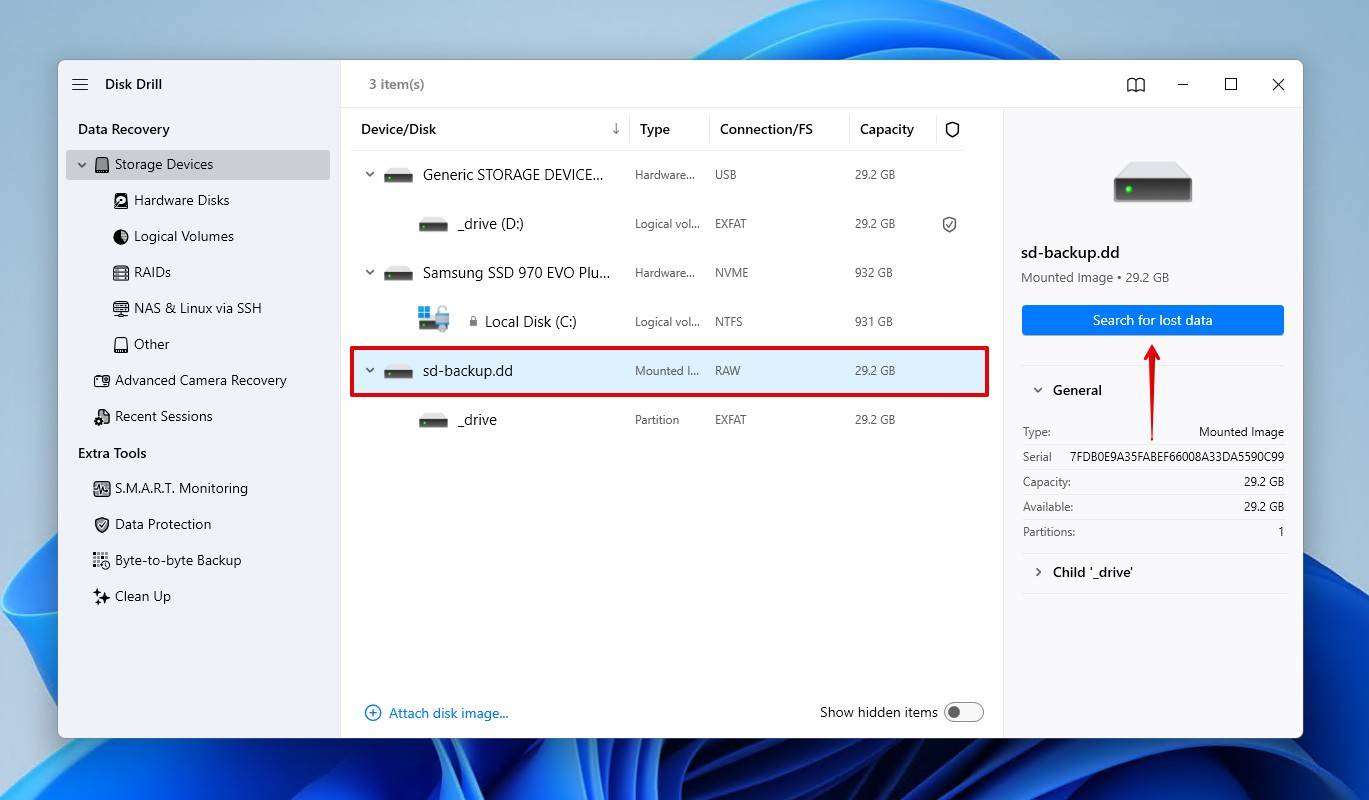
- Επιλέξτε τύπο σάρωσης. Η Οικουμενική Σάρωση θα αναζητήσει όλα τα αρχεία, ενώ η Προηγμένη Ανάκτηση Κάμερας είναι ιδανική για την εύρεση αμοντάριστων βίντεο από κάμερες και drones.
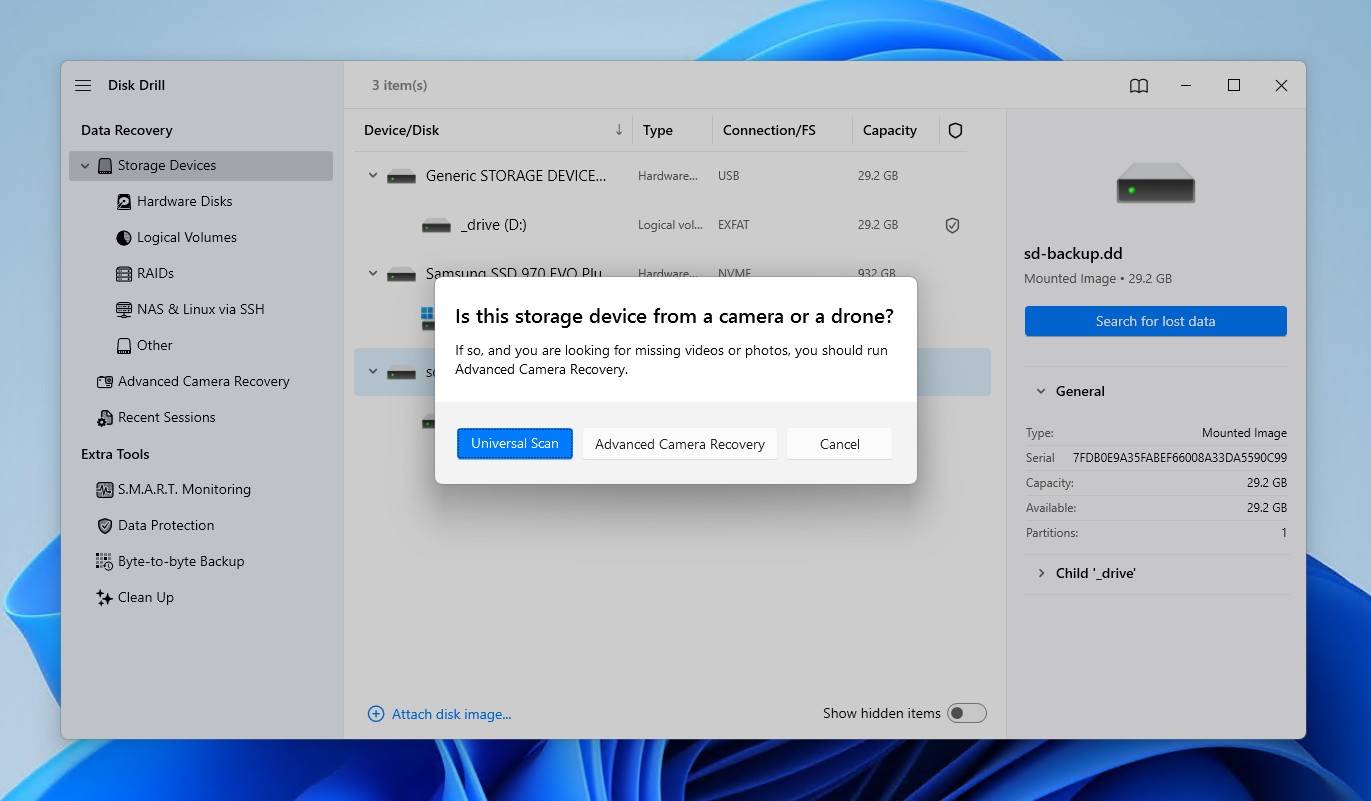
- Κάντε κλικ στο Ανασκόπηση βρεθέντων στοιχείων, για να δείτε τι βρήκε το Disk Drill στην SD κάρτα.
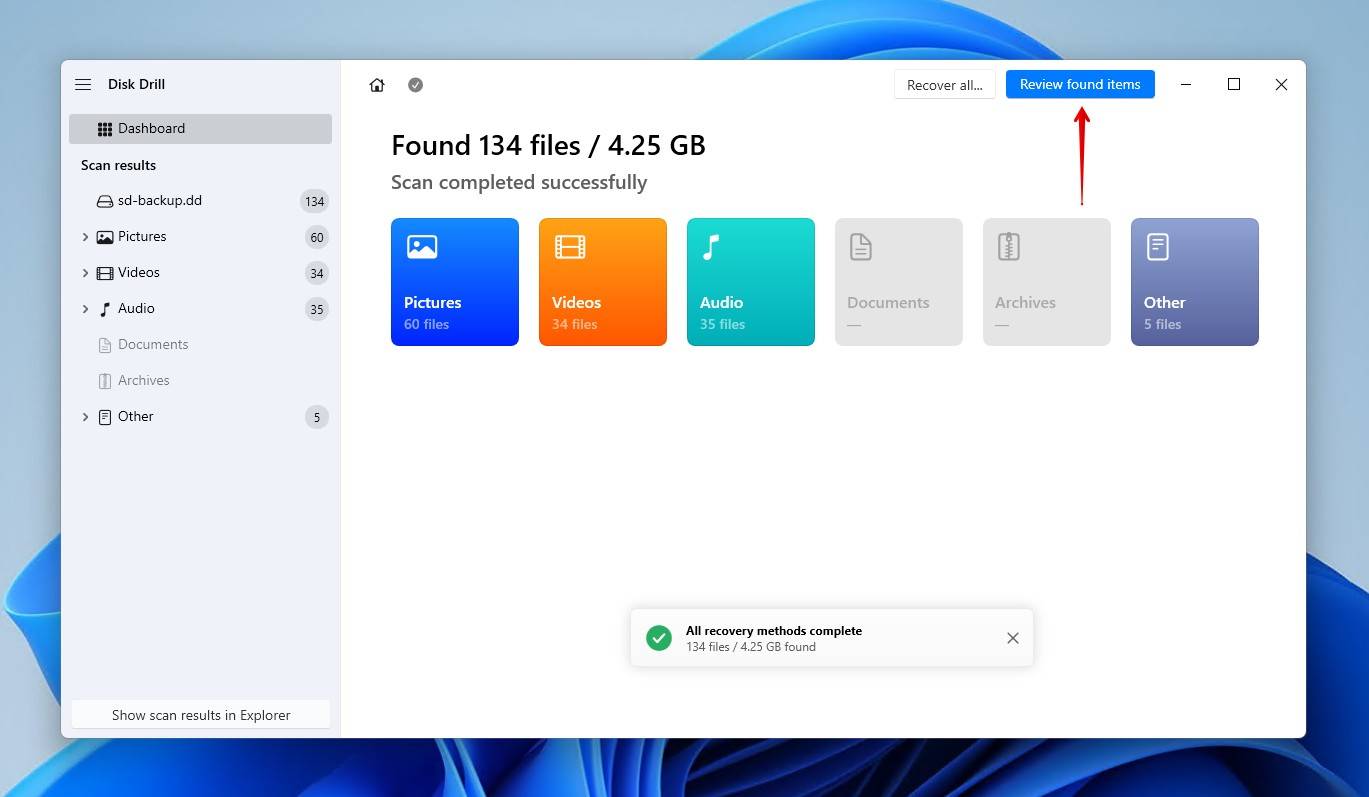
- Προεπισκόπηση και επιλογή των αρχείων σας. Χρησιμοποιήστε τις επιλογές φίλτρου για να περιορίσετε τα αποτελέσματα, ή χρησιμοποιήστε το πλαίσιο αναζήτησης για να βρείτε συγκεκριμένα αρχεία. Όταν είστε έτοιμοι, κάντε κλικ στο Ανάκτηση.
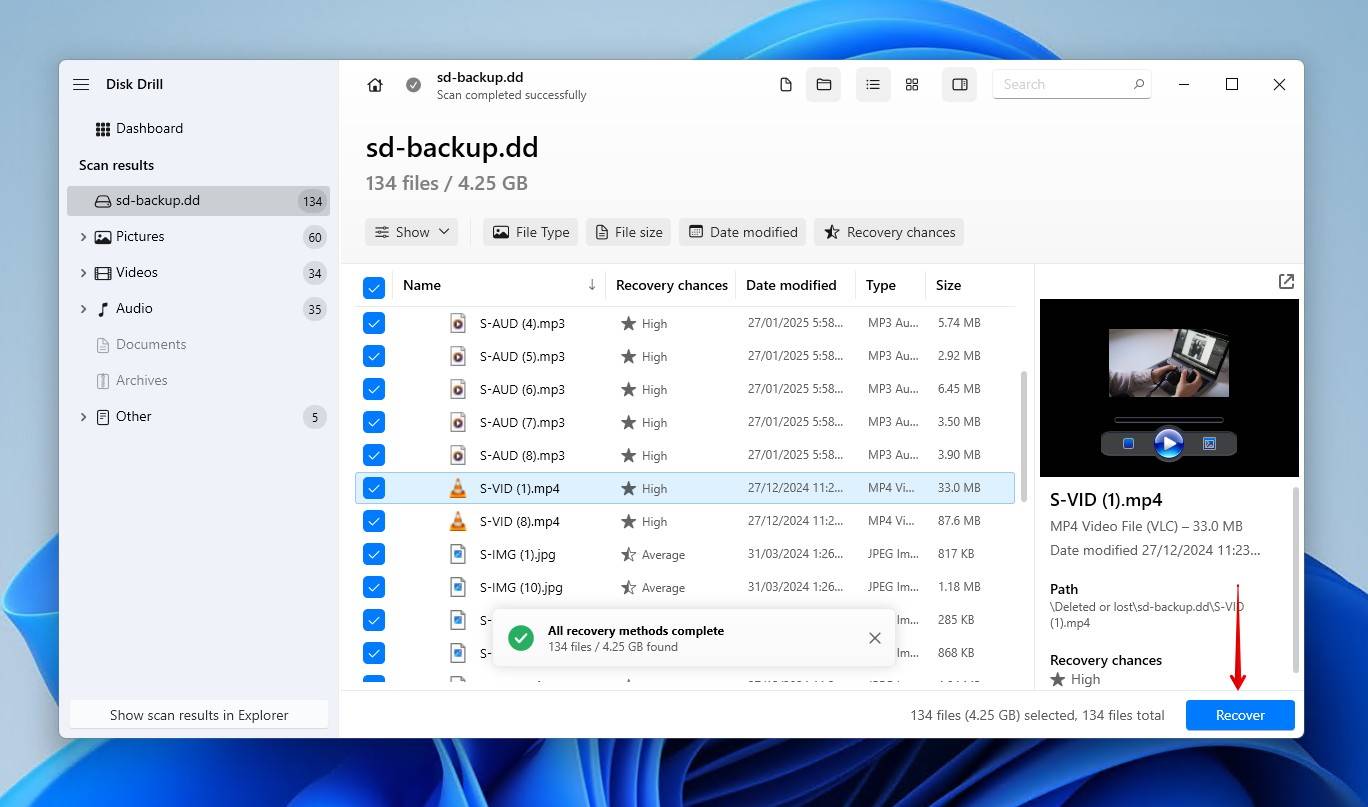
- Επιλέξτε μια ξεχωριστή φυσική συσκευή αποθήκευσης για να αποθηκεύσετε τα αρχεία. Στη συνέχεια, κάντε κλικ στο Επόμενο για να ολοκληρώσετε την ανάκτηση.
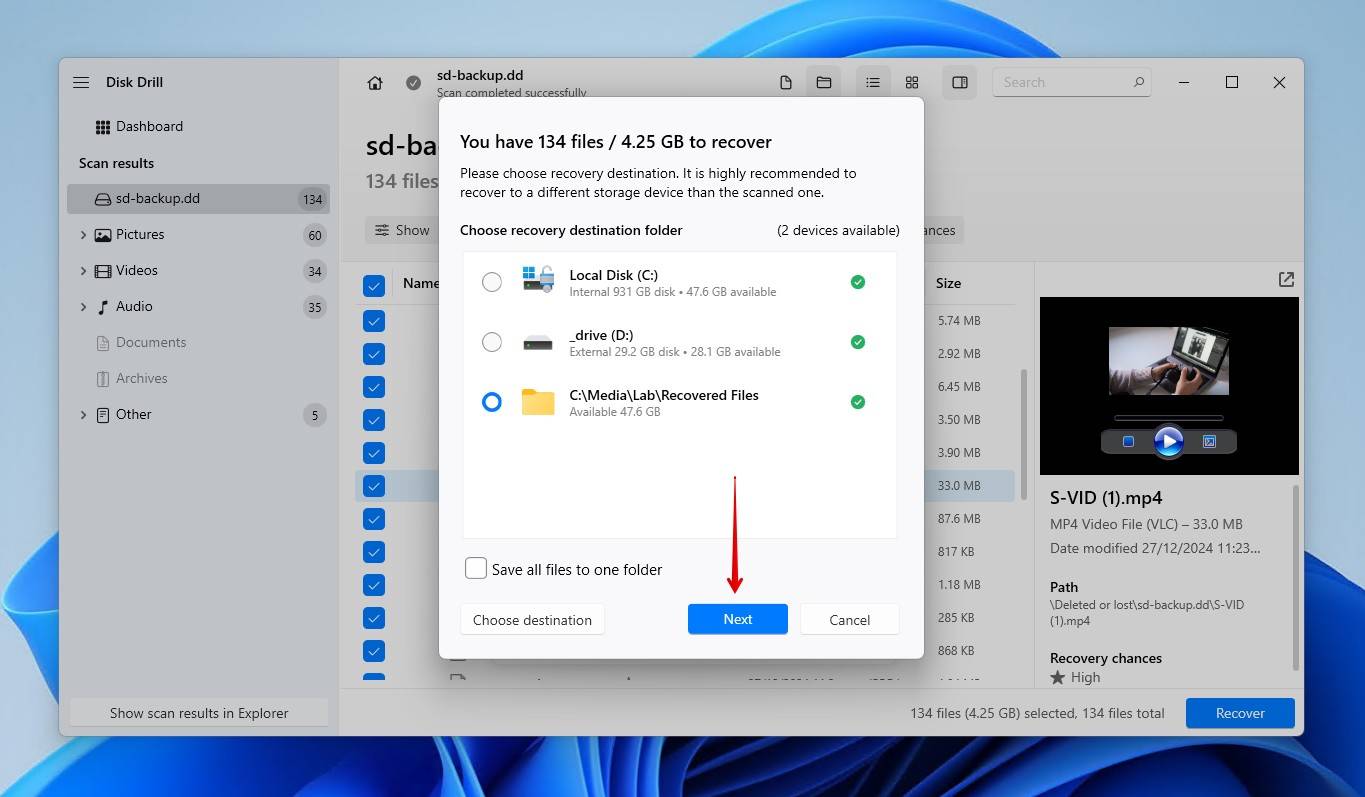
Μόλις ανακτηθούν τα δεδομένα, μπορείτε να ξεκλειδώσετε την κάρτα SD μέσα από το Disk Drill. Κάντε δεξί κλικ στην κάρτα SD σας και στη συνέχεια κάντε κλικ στο Ανανέωση μονάδας σε λειτουργία ανάγνωσης/εγγραφής.
3 Μέθοδοι για Ξεκλείδωμα μιας Κάρτας SD
Υπάρχουν πολλαπλοί τρόποι για να ξεκλειδώσετε μια κλειδωμένη κάρτα SD. Αυτές οι μέθοδοι σας επιτρέπουν να ξεκλειδώσετε μια Κάρτα μνήμης SanDisk, και οποιαδήποτε άλλη μάρκα, συμπεριλαμβανομένων των PNY, Lexar, και Samsung καρτών. Χρησιμοποιήστε τις παρακάτω μεθόδους για να κατανοήσετε πώς να ξεκλειδώσετε μια κάρτα SD. Οι παρακάτω μέθοδοι θα καλύψουν τόσο την φυσική όσο και τη λογισμική προστασία εγγραφής.
Μέθοδος 1: Φυσικό Κλείδωμα
Το ξεκλείδωμα μιας κλειδωμένης κάρτας SD γυρίζοντας τον διακόπτη κλειδώματος είναι μακράν η ευκολότερη μέθοδος. Το ίδιο ισχύει και για το κλείδωμα μιας κάρτας SD. Ο φυσικός διακόπτης στην πραγματικότητα δεν κάνει τίποτα μέσα στην κάρτα SD. Απλά λειτουργεί ως τρόπος για τους αναγνώστες καρτών να ξέρουν εάν η κάρτα μπορεί να γραφεί ή όχι. Επομένως, αν το αναστροφή του διακόπτη δεν αλλάζει τίποτα, το πρόβλημα μπορεί να βρίσκεται στον αναγνώστη κάρτας SD.
Αυτή η μέθοδος είναι δυνατή μόνο σε κάρτες που διαθέτουν πραγματικά διακόπτη κλειδώματος, καθώς δεν όλες οι κάρτες διαθέτουν έναν. Δείτε πώς να ξεκλειδώσετε μια κάρτα μνήμης χρησιμοποιώντας τον φυσικό διακόπτη:
- Βγάλτε την κάρτα SD από τη συσκευή στην οποία χρησιμοποιείται.
- Στην πλευρά, μετακινήστε τον διακόπτη κλειδώματος στη θέση ξεκλειδώματος. Συνήθως, αυτό είναι επάνω.
- Δοκιμάστε την κάρτα SD για να διασφαλίσετε ότι είναι ξεκλειδωμένη.
Μέθοδος 2: DiskPart
Εάν η κάρτα SD σας δεν έχει διακόπτη ή αν δεν έχετε φυσική πρόσβαση στην κάρτα SD, μπορείτε να την ξεκλειδώσετε μέσω του λειτουργικού σας συστήματος. Δείτε πώς να ξεκλειδώσετε μια κάρτα SD χωρίς διακόπτη.
- Κάντε δεξί κλικ Έναρξη και κάντε κλικ Windows PowerShell (Διαχειριστής) . Κάντε κλικ Ναι εάν ζητηθεί από το UAC.
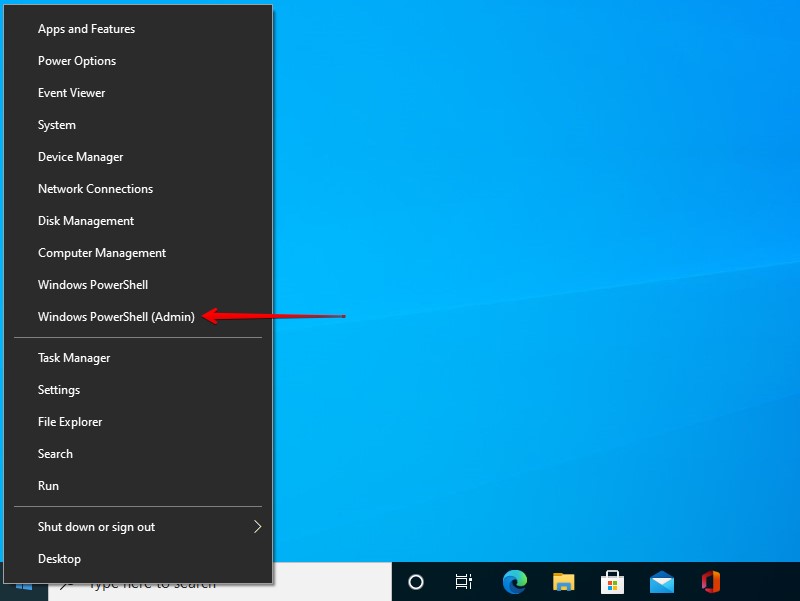
- Πληκτρολογήστε diskpart και πατήστε Καταχώρηση.
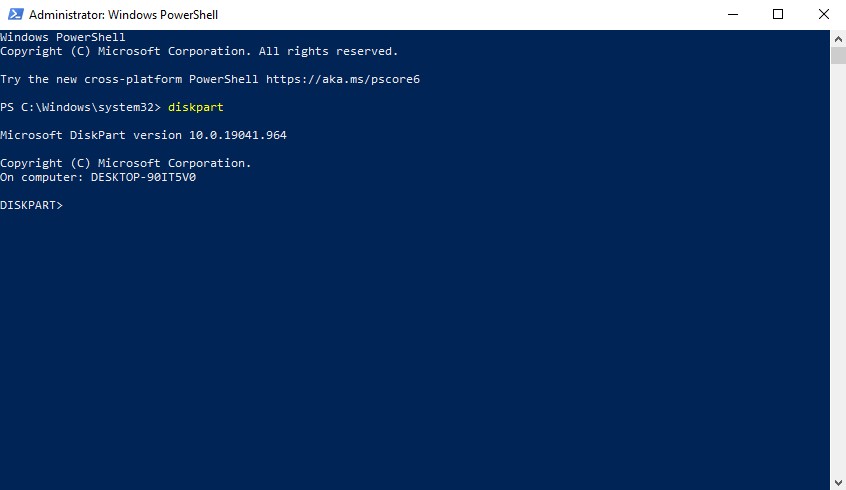
- Πληκτρολογήστε λίστα δίσκου και πατήστε Καταχώρηση.
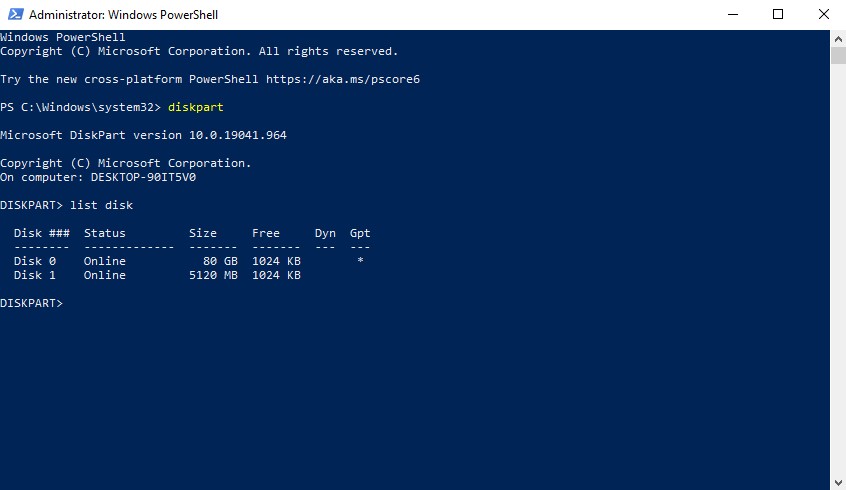
- Πληκτρολογήστε επιλέξτε δίσκο # . Αντικαταστήστε το hash με τον αριθμό δίσκου της κάρτας SD.
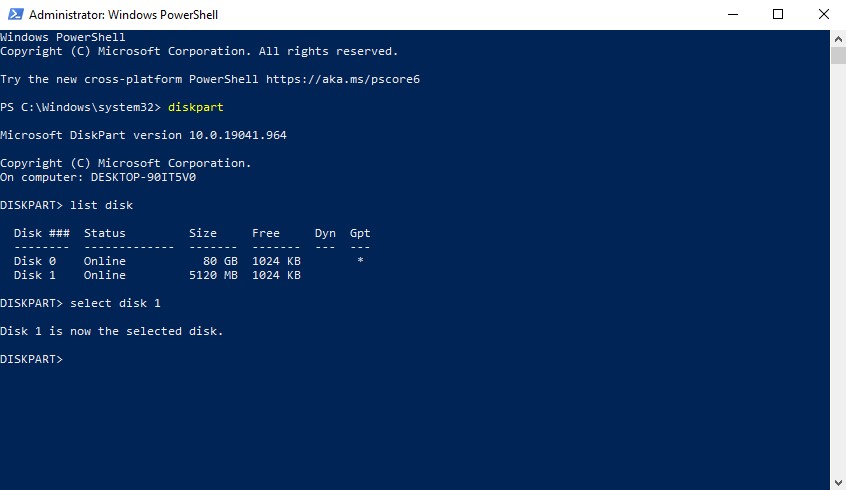
- Πληκτρολογήστε ιδιότητα δίσκου καθαρισμός μόνο για ανάγνωση και πατήστε Καταχώρηση. Αυτό θα καταργήσει την ετικέτα μόνο για ανάγνωση που σχετίζεται με την κάρτα.
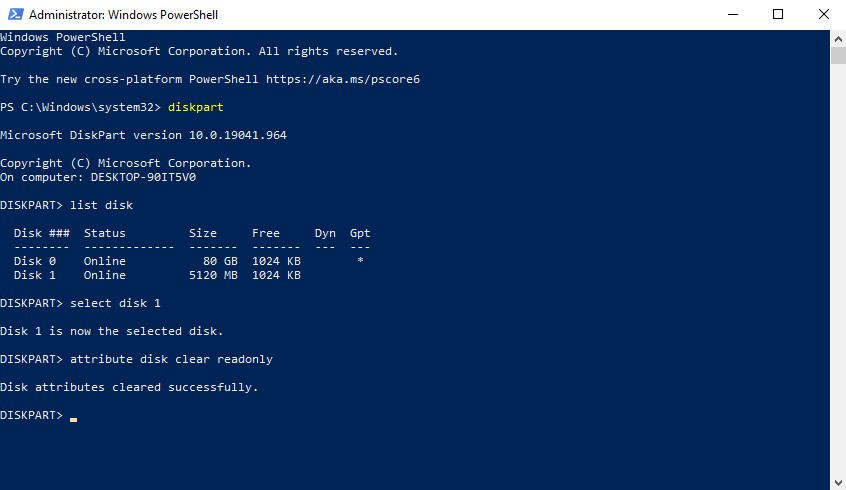
Μέθοδος 3: Επεξεργαστής Μητρώου
Εάν είστε απελπισμένοι να επανέλθετε στη δυνατότητα εγγραφής στην κάρτα SD σας χωρίς να την μορφοποιήσετε, μπορείτε να δοκιμάσετε μια πιο προχωρημένη μέθοδο χρησιμοποιώντας τον Επεξεργαστή Μητρώου διαθέσιμο στα Windows.
Το μητρώο του υπολογιστή σας περιέχει πολύ ευαίσθητες πληροφορίες. Να είστε πολύ προσεκτικοί όταν κάνετε αλλαγές, καθώς ακόμα και οι μικρότερες αλλαγές μπορούν να προκαλέσουν σημαντικά προβλήματα.
Έτσι μπορείτε να ξεκλειδώσετε την κάρτα SD σε PC μέσω του Επεξεργαστή Μητρώου:
- Πατήστε Κλειδί Windows + S και αναζητήστε Επεξεργαστής Μητρώου . Ανοίξτε το πρώτο αποτέλεσμα. Αν σας ζητηθεί από το UAC, κάντε κλικ στο Ναι .
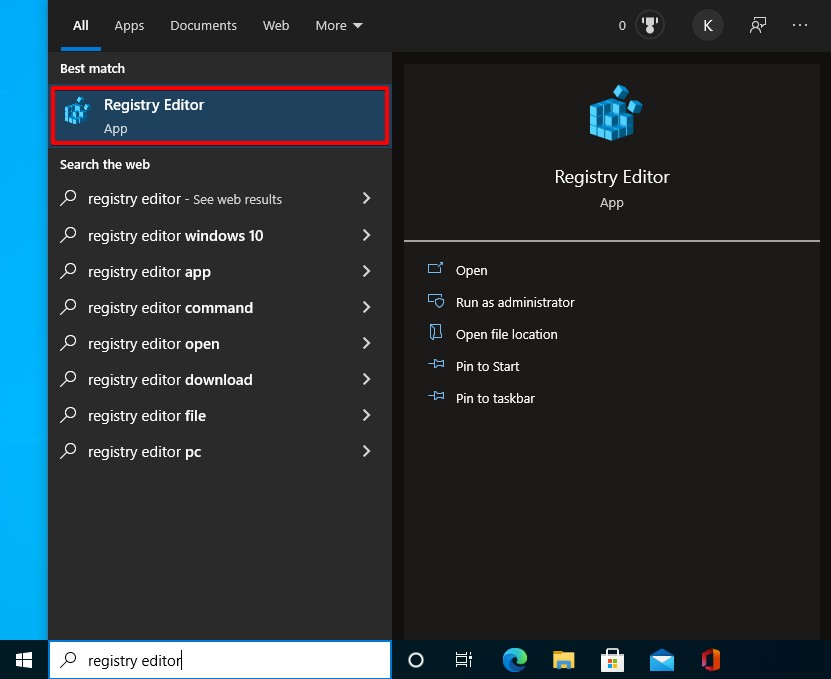
- Πλοηγηθείτε στο HKEY_LOCAL_MACHINE/SYSTEM/CurrentControlSet/Control/StorageDevicePolicies . Αν δεν υπάρχει, κάντε δεξί κλικ στον φάκελο Έλεγχος και κάντε κλικ στο Νέο > Κλειδί για να το δημιουργήσετε.
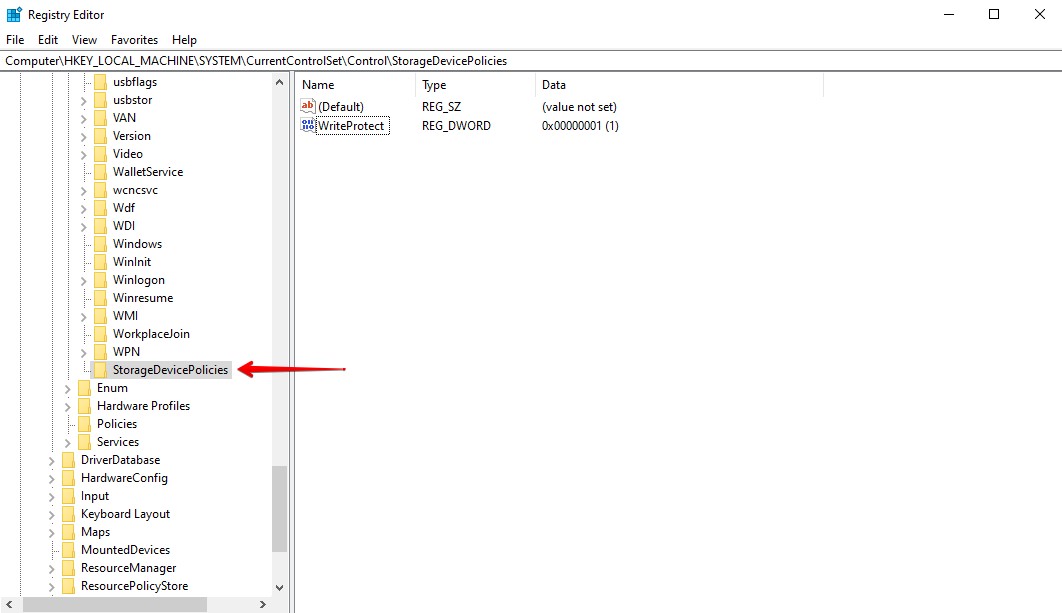
- Κάντε διπλό κλικ στο ΔιαγραφήΓραφής και ορίστε την τιμή στο 0 . Πατήστε Εντάξει . Αυτό θα αφαιρέσει την προστασία εγγραφής. Αν το ΔιαγραφήΓραφής δεν υπάρχει, δημιουργήστε το κάνοντας δεξί κλικ στον φάκελο ΠολιτικέςΣυσκευήςΑποθήκευσης και κάνοντας κλικ στο Νέο > Dword .
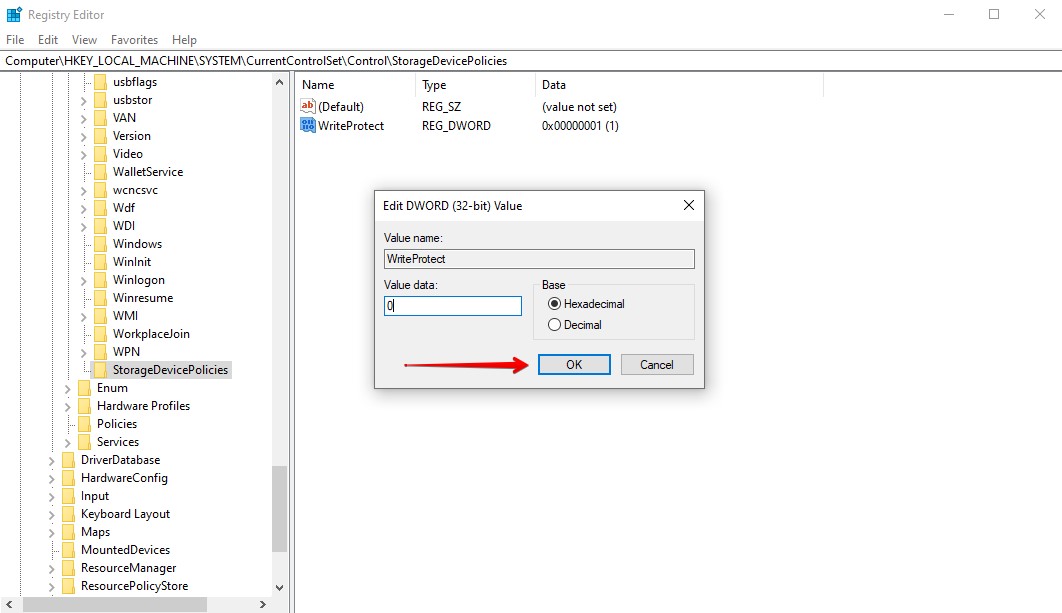
Όταν τελειώσετε, δοκιμάστε να αφαιρέσετε την κάρτα SD σας και να τη συνδέσετε ξανά.
Συμπέρασμα
Με την ανάκτηση των δεδομένων σας και μια κατανόηση του πώς να ξεκλειδώσετε μια κάρτα μνήμης, ξέρετε πώς να αντιμετωπίσετε αυτό το πρόβλημα αν ξανασυμβεί. Το να διατηρείτε ένα αντίγραφο ασφαλείας είναι η προτεινόμενη στρατηγική για το μέλλον, αλλά δεδομένου ότι αυτό είναι πιο δύσκολο για τις κάρτες SD, το να αφήσετε την κάρτα αμετάβλητη μέχρι την ανάκτηση είναι το επόμενο καλύτερο πράγμα.
Ελπίζουμε ότι αυτό το άρθρο σας βοήθησε. Ενημερώστε μας για την εμπειρία σας στα σχόλια παρακάτω. Ποια μέθοδος λειτούργησε; Ήταν πιο δύσκολο από ό,τι νομίζατε; Θα θέλαμε πολύ να ακούσουμε τα σχόλιά σας.
Αν ενδιαφέρεστε, δείτε τη λίστα μας με τα καλύτερο λογισμικό ανάκτησης κάρτας SD για εναλλακτικές λύσεις στο Disk Drill, ή τον οδηγό μας για ανάκτηση τυχαία μορφοποιημένων αρχείων της κάρτας SD για την ανάκτηση δεδομένων μετά τη μορφοποίηση.
Συχνές Ερωτήσεις:
“>ανακτήστε δεδομένα από την κάρτα SD σας όσο έχετε την ευκαιρία. Είναι επίσης πιθανό να έχει ενεργοποιηθεί κλείδωμα κωδικού πρόσβασης στην κάρτα SD χρησιμοποιώντας μια κινητή συσκευή ή εφαρμογή. Σε αυτή την περίπτωση, θα πρέπει να την ξεκλειδώσετε χρησιμοποιώντας τον κωδικό πρόσβασης.[/sc]
- Συνδέστε την κάρτα SD στο Mac σας χρησιμοποιώντας έναν αναγνώστη καρτών ή εισάγοντάς την σε μια υποδοχή SD κάρτας.
- Χρησιμοποιήστε τη λειτουργία αναζήτησης Spotlight για να αναζητήσετε και να ανοίξετε το Βοηθός Δίσκων.
- Επιλέξτε την κάρτα SD στο πάνω αριστερό μέρος του παραθύρου και κάντε κλικ στο Πρώτες Βοήθειες.
- Κάνοντας κλικ στο Εκτέλεση θα ξεκλειδώσετε την κάρτα SD σας.
“>ανακτήσετε δεδομένα από την SanDisk SD κάρτα σας χρησιμοποιώντας εργαλεία ανάκτησης δεδομένων. Εφόσον η SD κάρτα σας είναι αναγνώσιμη στον Διαχειριστή Συσκευών του υπολογιστή σας, αυτά τα εργαλεία θα πρέπει να μπορούν να έχουν πρόσβαση και να ανακτήσουν κάποια από τα δεδομένα σας.[/sc]




